
В тази статия ще разгледаме как да конфигурирате и използвате функцията за дистанционно управление за компютри. Intel AMT KVM. Intel AMT технологията (Active Management Technology) е част от комплекса Intel vPro, и администраторите да управляват дистанционно компютрите на потребителите, дори ако операционната система не е стартирана / не работи / не е инсталирана или компютърът е изключен позволява (всъщност това е само една от AMT функциите). По правило такова дистанционно управление се свежда до използване на възможностите на KVM (отдалечен преглед на екрана на потребителя, контролиране на клавиатурата, мишката и захранването му).
Съдържание:
- KVM в Intel vPro AMT
- Как да активирате KVM на Intel vPro AMT
- Свързване към отдалечени компютри с помощта на Intel AMT
KVM в Intel vPro AMT
Поддръжката за технологията за дистанционно управление KVM се появи в Intel vPro AMT 6.x на компютри с i5 и i7 процесори на чипсет Intel с поддръжка на vPro (като правило името на чипсета започва с Q) с интегрирания графичен чипсет на Intel.
Дистанционното управление се осъществява поради наличието на интегриран VNC сървър. Всеки съвместим VNC клиент може да се използва за отдалечено свързване и управление на компютър чрез AMT..
Поради възможностите, предоставени от Intel vPro, администраторът може да осъществява дистанционен достъп до работния плот на компютъра, да въведе BIOS / UEFI, да инсталира операционната система, да поправи всички грешки, които не позволяват на компютъра да се зарежда или да изтрие проблемни актуализации, след което Windows спира да се зарежда.
Как да активирате KVM на Intel vPro AMT
По подразбиране дистанционното управление чрез AMT KVM е деактивирано на компютри с поддръжка на Intel vPro. Можете да го активирате чрез менюто Intel MEBx. Можете да стигнете до това меню след показване на стартовия екран BIOS / UEFI с помощта на клавишната комбинация Ctrl + P или F12 (на някои компютри можете да скриете това меню с помощта на настройките на BIOS).
- В нашия случай, за да стигнете до менюто MEBx, на лаптопа Dell Latitude E7270, след като включите компютъра, трябва да натиснете бутона F12. На екрана за избор на режим на стартиране изберете Разширение за BIOS на Intel (R) за управление на двигателя (MEBx).

- След това трябва да изберете Вход в MEBx и натиснете Enter.
- Въведете паролата, за да влезете в режим Intel (R) ME (по подразбиране, администратор)
- Веднага ще бъдете подканени за нова парола. Изисквания за парола: поне 8 знака, различен регистър, наличието на числа и специални символи.

- След промяна на паролата изберете менюто за настройка Intel (R) AMT конфигурация.
- Промяна на стойността Избор на функция за управление за Enabled
- Активирайте функции в секцията SOL / Пренасочване на съхранение / KVM
- Отидете в секцията Съгласие на потребителя и променете параметъра Потребителско включване с KVM за никой (потребителят ще поиска кода за потвърждение).

- Сега трябва да активирате достъп до мрежата. Изберете елемент Активирайте мрежовия достъп. И потвърдете включването с Y.

- Изберете елемент от менюто Изход MEBx и щракнете Y за да запазите промените. Компютърът ще се рестартира.
- Сега, ако бутонът е натиснат по време на зареждане F12, ще видите нова опция Бързо повикване за помощ от Intel (R). Изберете го и натиснете Enter.

- Текущият IP адрес на компютъра (получен от DHCP сървъра) може да се използва за отдалечена връзка.

- Настройките на MEBx не могат да се променят дистанционно с помощта на KVM
- Можете да създадете няколко акаунта с различни пароли.
- Можете да използвате собствения си статичен IP адрес за интерфейса на Intel AMT ME (Manageability Engine)
Свързване към отдалечени компютри с помощта на Intel AMT
Уеб интерфейс Intel AMT Достъпно в http: // IP: 16992 или https: // IP: 16993.
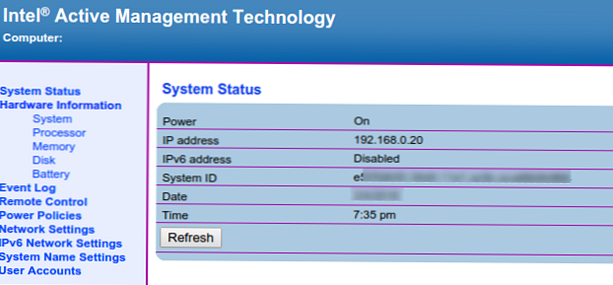
Отдалечената конзола KVM обаче не е достъпна чрез уеб интерфейса. Трябва да използвате VNC клиент на трета страна, който е съвместим с vPro AMT KVM. Например, може да бъде Radmin, Dameware, RealVNC, MeshCommander, VNC Viewer Plus и т.н..
Хареса ми безплатния клиент MeshCommander. Накратко, как да го използвате за отдалечено свързване към компютри с AMT.
- Изтеглете и инсталирайте MeshCommander
- Добавете отдалечения компютър по IP адрес или сканирайте обхвата на IP адресите с активиран AMT KVM. След като добавите IP адреса, щракнете Connect

- В левия прозорец ще се покаже списък с различни опции, представени от AMT: можете да получите информация за системата, регистрационни файлове за достъп, управление на различни компютърни настройки и т.н. (Няма да задълбавам в тях подробно). Засега ни интересува само дистанционното управление (раздел Отдален работен плот)
- Преминавайки към този раздел, ще видите съобщението „Intel AMT Пренасочващият порт или функцията KVM са деактивирани, щракнете тук, за да го активиратеПросто щракнете върху червената лента, за да активирате KVM

- И така, ние имаме отдалечен достъп до компютърната конзола. Сега можете да инсталирате ОС, да извършвате диагностика, да конфигурирате или рестартирате компютъра на потребителя.

За достъп до Intel AMT KVM на мрежово ниво, портовете 16994 - IDE-R / SOL през TCP и 16995 - IDE-R / SOL над TLS (в допълнение към 16992 и 16993) трябва да бъдат отворени.



















